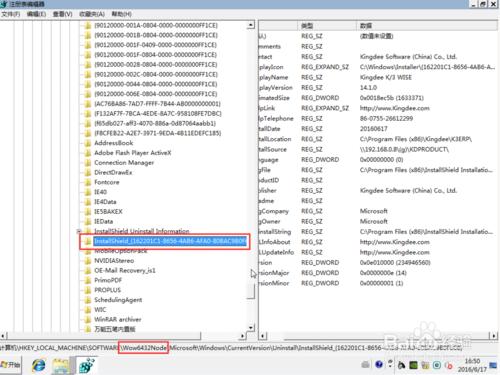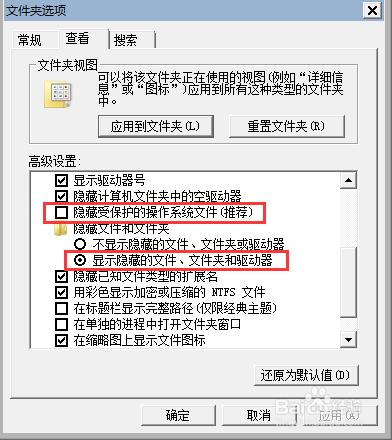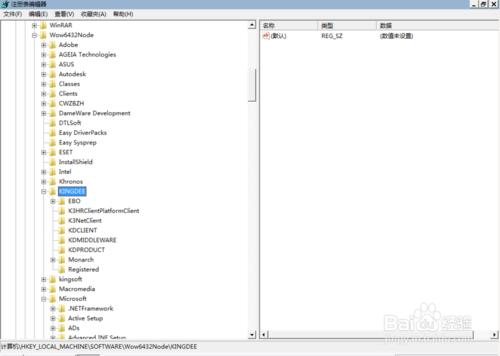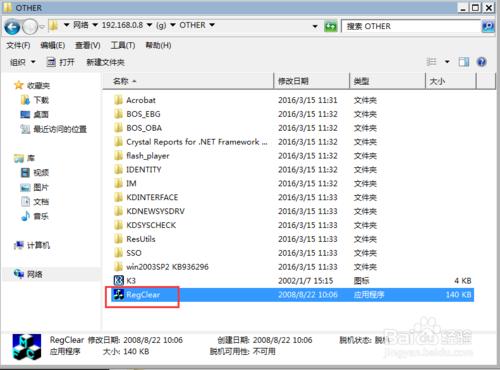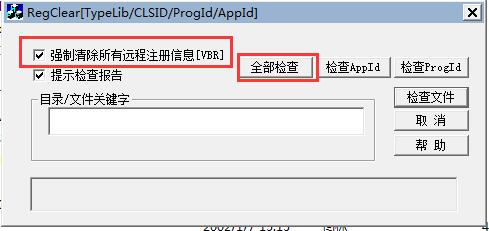當因為一些異常情況,無法利用金蝶 K/3 WISE的安裝程式正常解除安裝K/3時,就需要手動解除安裝,由於K/3各個版本一致,所以以下以K/3V13.0為例,詳細說明手動解除安裝K/3的步驟。
工具/原料
Windows 資源管理器
登錄檔編輯器
方法/步驟
刪除K/3的安裝資訊
K/3安裝後,進入C:\Program Files (x86)\InstallShield Installation Information下邊都有一個GUID【全球統一編碼,32位】,複製資料夾名稱,然後刪除掉{162201C1-8656-4AB6-AFA0-80BAC9B0F6C8}資料夾。然後開啟登錄檔,搜尋{162201C1-8656-4AB6-AFA0-80BAC9B0F6C8}與此名稱相同的統統幹掉。如下圖(請注意看登錄檔目錄)
InstallShield Installation Information這個資料夾預設是隱藏的,需要在資料夾選項下選中“顯示隱藏的檔案、資料夾或驅動器”
然後刪除下圖的登錄檔檔案(請注意看登錄檔目錄)
刪除K/3資料夾
1. 如果是中間層,刪除K/3安裝目錄下%K3ERP下的所有檔案和資料夾。如果需要保留已經註冊賬套列表,記得備份kdcom下的acctctl.dat檔案。
2. 刪除C:\Program Files (x86)\Common Files\Kingdee資料夾。
3. 刪除C:\Program Files (x86)\Kingdee。
清除註冊資訊
使用金蝶 K/3 安裝盤中的other目錄中的Regclear.exe工具,檢查並清除遠端註冊資訊
完成上述步驟後,金蝶 K/3基本上利用手動方式完全解除安裝了,可以正常安裝新版本了
注意事項
InstallShield Installation Information這個資料夾預設是隱藏的,需要在資料夾選項下選中“顯示隱藏的檔案、資料夾或驅動器”